500GBのノートPCがメイン機ですが、HDDの残容量が10GBを切ってしまいました。サイズの大きな動画は別の据え置きのHDDに入れているのですが、写真と音楽ファイルが次々と増え。。いずれも持ち歩いておきたいと思っているので、ポータブルな外付けHDDに格納をします。
かつ、家に置いてある据え置きのHDDだとどうしても全データバックアップを怠ってしまうので、ポータブルHDDに定期的に自動バックアップをしようと考えました。
HDDはロジテックの「LHD-PBM20U3BK」にしました。容量は2TB。小さいし、ミニマルなデザインにマットなブラックがかっちょいいです。
HDDのセキュリティを設定して、たまりにたまった写真をHDD内に移しました。その後、メインPCの自動バックアップの設定です。フリーソフトの「BunBackup」を利用します。最初に機能表示設定を開いて、必要な機能を表示させます。
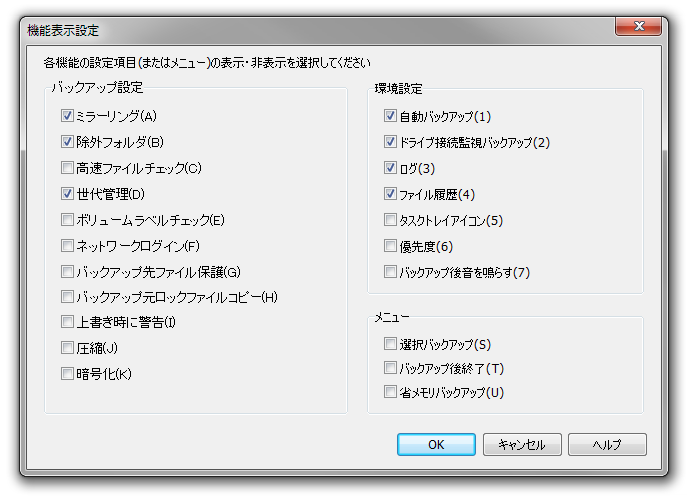
次にバックアップ設定をします。バックアップのタイトルと、バックアップ元のフォルダ、バックアップ先のフォルダを設定します。プログラムファイルも含めてCドライブごとすべて、でも良いのですが、ボクは必要なデータだけ。ユーザフォルダ以下をバックアップします。
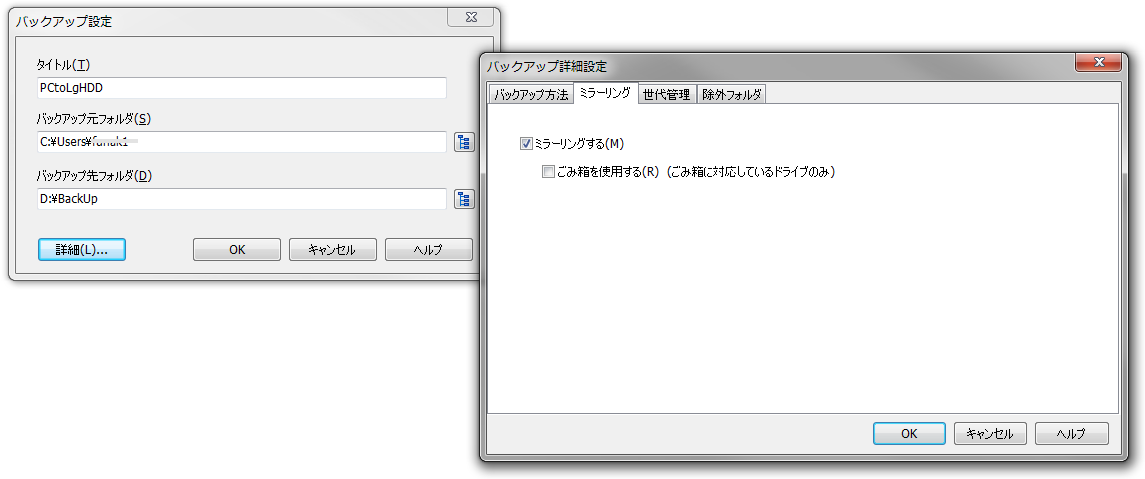
詳細ボタンからオプションの設定をします。ボクは「ミラーリング」機能を有効にしました。これでメインPCで削除したファイルはHDDでも削除されます。「世代管理」は悩んだけどやめました。
最後に自動バックアップの設定です。
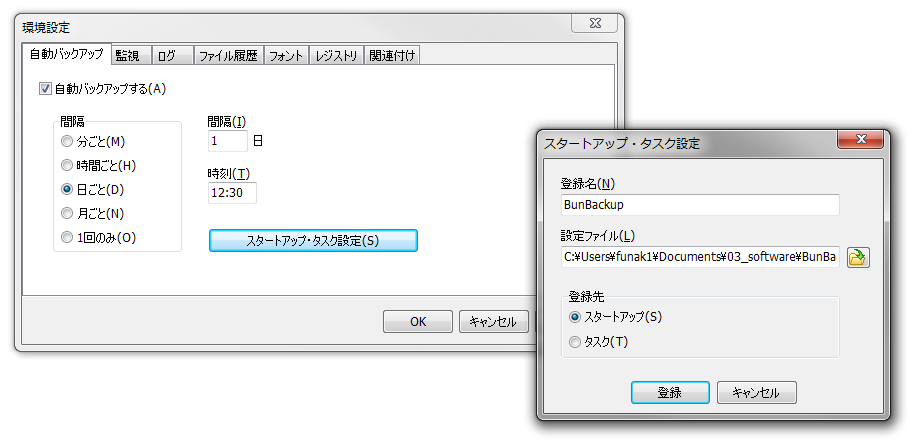
設定メニューから「環境設定」を選択し、「自動バックアップ」タブを開きます。間隔と時刻を設定後、スタートアップ・タスク管理ボタンを押下。スタートアップを選択して「登録」します。これで、PC起動時にBunBackupが常駐し、設定時刻になると自動バックアップがはじまります。
バックアップは万が一の時に備えての準備ですが、これで安心してPCを仕事に遊びに活用できます : )
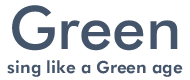



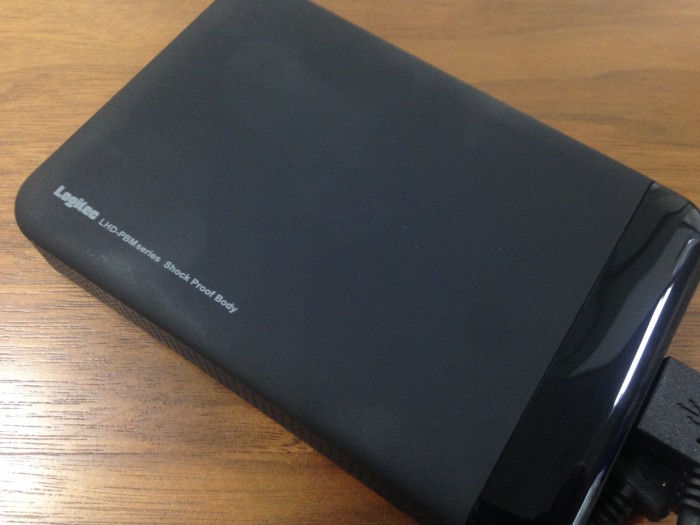








コメント - comments -